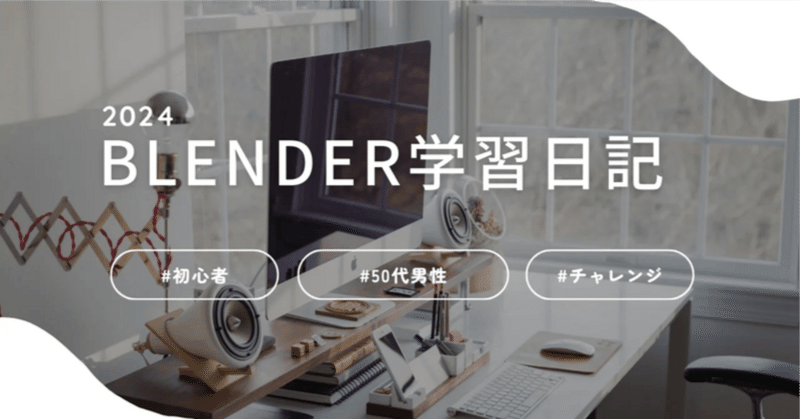
Blender学習69日目
こんばんは、なんか今日からレクチャー動画新しいセクションに入るんですが、これまでの基礎・実践・復習という流れではなく、実際に作品を作りながらこれまで学習した内容+新しいことをしていくらしいです。しかも、心なしか、1本のレクチャー動画の時間が長くなっているようなぁ・・・
まぁ終わらなかったら2回でも、3回でも分ければいいので、早速初めて行きたいと思います。
今日の学習
この講座の中で、今回のセクションはキャラクターの作成がメインのようです。今日やるのは素体と口づくりということらしい。
新しいコレクションの追加
まずは、Mainコレクション、Trainingコレクション両方とも非表示にする。
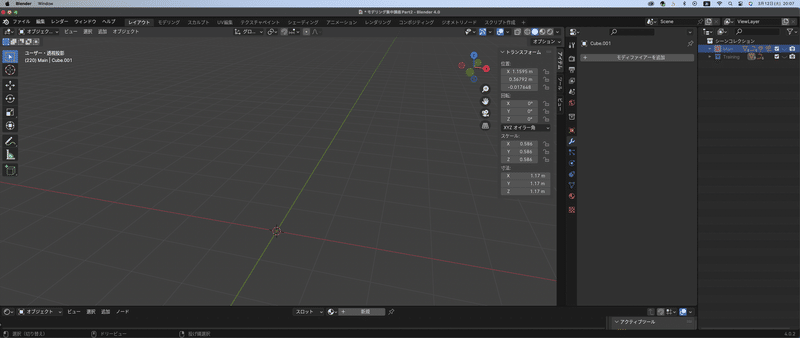
シーンコレクションの上で右クリックをして新規コレクションを選択。名前を"Character"に設定。
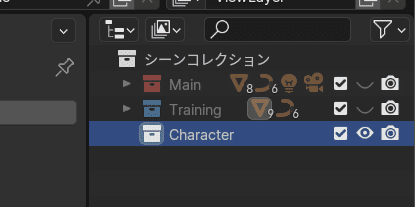
ついでに、Characterの上で右クリックしてフォルダーの色を紫に変更。(まぁ何色でもいいんだけど、一応レクチャー動画通りに^^;)
キャラクターの元の作成
シーンコレクションで、"Character"を選択して、3Dビューポートに立方体を配置します。Shift+A→メッシュ→立方体と選択。
名前をF2キーを押して"Character"に変更。
プロパティパネルから、モディファイアプロパティを開いて、生成の中のサブディビジョンサーフェスを追加する。ビューポート数を2にして、ドロップダウンリストから適用を選択。


口の作成
続いてキャラクターの口に当たる部分の作成に入ります。
メインキー2番で、辺選択モードにする。
辺の複数選択を行うとき、Shiftキーを押しながら、一つづつ選択していく方法の他に新しい方法が出てきた。
最初に選択する辺をクリックした後、最後に選択する予定の辺をCtrlを押しながらクリックするとそこまでの辺が全部選択される。便利じゃね???
次に、「辺のスライド生成」を行う。これは選択された辺の両サイドに新しい辺を生成するやつだったね。ショートカットキーは、Ctrl+Shift+Rで、面の4分の1くらいのところに新しい辺を生成。
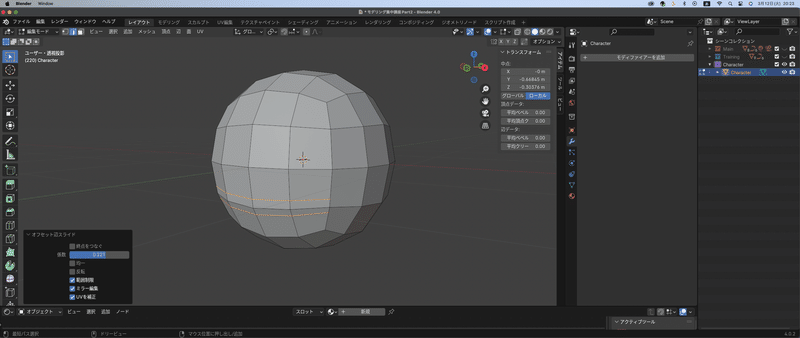
新しくできた辺の間にある面を複数選択する。メインキー3番で面選択モードにしてから、さっき覚えたCtrlを使って面の複数選択。

さらに、一段降りた面をShiftキー押しながら選択して、次にCtrlを押して再度面の複数選択を実行。

口に当たる部分なので、Eキー(面の押し出し)で内側に凹ませる。
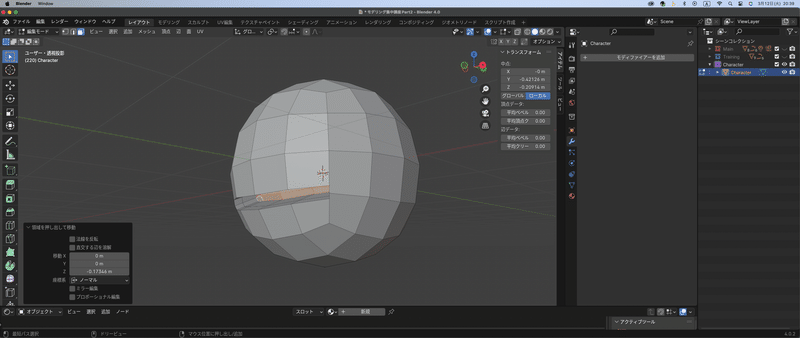
さらに、Shift+Zキーで透過表示に切り替えて、Sキー、Zキーと押して口を大きくする。

もう一度、Shift+Zを押して、透過表示を切る。
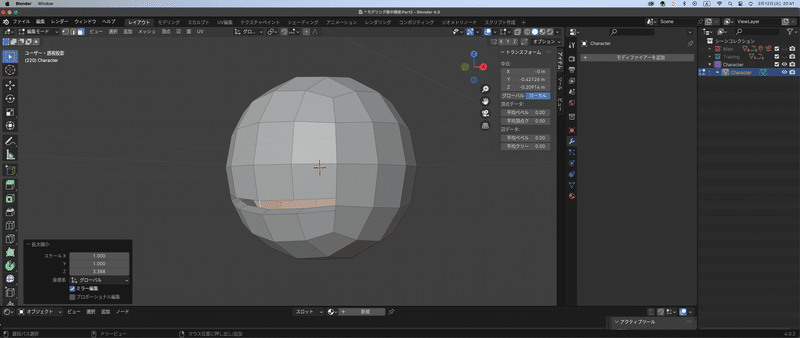
ここにさらにサブディビジョンサーフェスをかけていく。青いレンチのマークをクリックして、モディファイアを追加から、生成にある、サブディビジョンサーフェスを選択。
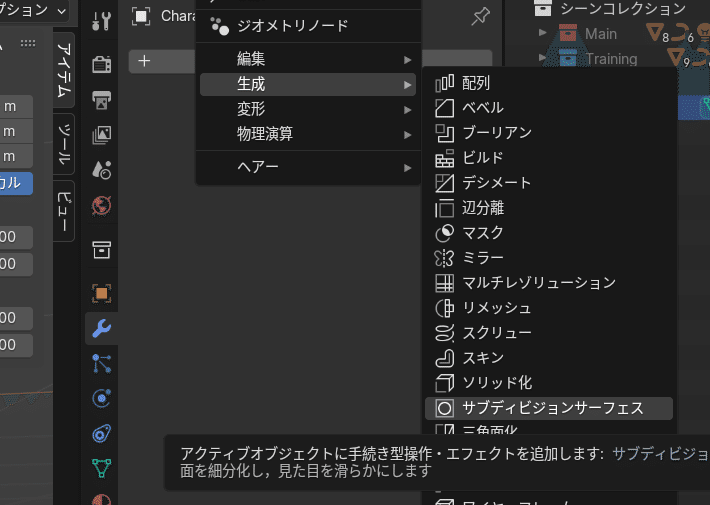
ビューポート数、レンダー数を3に引き上げる。

いやいやいや、かなりの情報量ですね^^;ちょっと辛くなってきたので続きは明日に回します^^;復習項目が多かったけど、知っている機能から使える機能へ移行してる感じがして、頭の中ちょっといっぱいいっぱい^^;
明日にはこのレクチャー終わらせるぞ!
とりあえず、今日はお疲れ様^^;
この記事が気に入ったらサポートをしてみませんか?
